Jak odebrat lokální uživatelské účty z obrazovky přihlášení v systému Windows

Pokud máte v počítači více uživatelských účtů, může být nepříjemné, když kliknete na ikonu vašeho uživatelského jména kdy spustíte počítač. Chcete-li tento problém vyřešit, můžete skrýt uživatelský účet s hackem registru.
Pokud nejste jediný skutečně aktivní uživatel v systému, neměl byste ostatně skrýt jiné uživatelské účty, i když byste mohli nastavit hlavní účet k automatickému přihlášení a použití funkce Přepnout uživatele pouze v případě potřeby.
Poznámka: Můžete skrýt pouze místní účty systému Windows, nikoli účty Microsoft. Pokud však skutečně chcete skrýt účet Microsoft a neodstranit jej, můžete vrátit účet Microsoft Windows 10 do lokálního.
Tento vylepšení je nejužitečnější, pokud máte nastaveny další uživatelské účty pro sdílení souborů nebo
Standardní upozornění: Editor registru je mocný nástroj a při jeho zneužití může být systém nestabilní nebo dokonce nefunkční. To je docela jednoduchý hack a pokud budete držet pokynů, neměli byste mít žádné problémy. Pokud jste s tím dosud nikdy nepracovali, zvažte, jak začít používat Editor registru. A před provedením změn určitě zálohujte registr (a váš počítač!)
Před změnou registru zkontrolujeme přesný název uživatele, který chceme skrýt. Rychlý způsob, jak to udělat, je stisknout klávesy Windows + R na klávesnici a do pole Otevřít zadejtenetplwiz. Poté klikněte na tlačítko OK.
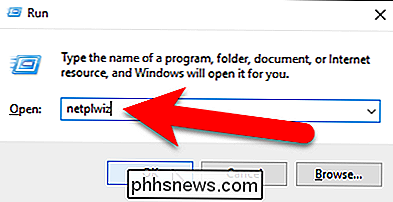
V dialogovém okně Uživatelské účty se ujistěte, že je aktivní karta Uživatelé. Podívejte se do seznamu "Uživatelé pro tento počítač" a uveďte přesný název uživatele, který chcete skrýt. Klepnutím na tlačítko nebo "Storno" zavřete dialogové okno, protože zde neděláte žádné změny.
SOUVISEJÍCÍ: Jak vytvořit nový lokální uživatelský účet v systému Windows 10
POZNÁMKA: účet v seznamu Uživatelé pro tento počítač je místní účet je, že místní účty jsou uvedeny podle názvu, který jste danému účtu přidali při jeho vytvoření. Účty společnosti Microsoft jsou uvedeny na e-mailové adrese účtu.
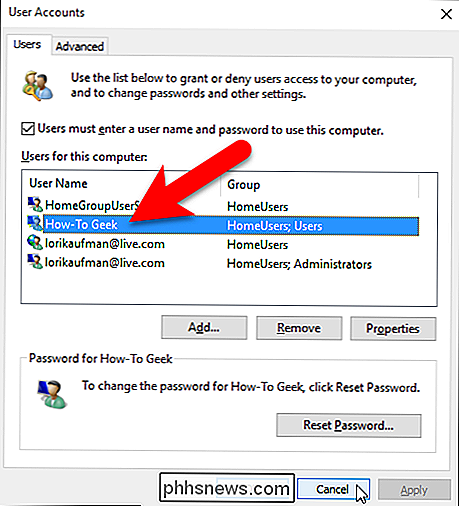
Nyní, když znáte jméno uživatele, který chcete skrýt, upravíme registr tak, abychom je skryli. Otevřete Editor registru klepnutím na tlačítko Start a zadánímregedit. Stisknutím klávesy Enter otevřete Editor registru nebo klepněte na tlačítko regedit v části Nejlepší shodu.
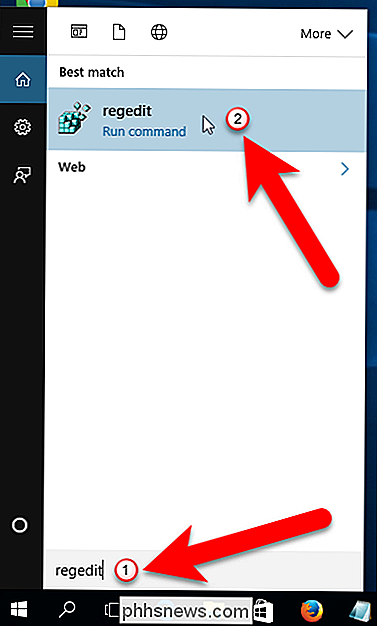
V Editoru registru použijte levou postranní lištu k přechodu na následující klíč:
HKEY_LOCAL_MACHINE SOFTWARE Microsoft Windows NT CurrentVersion Winlogon
Vytvořte nový klíč pod klávesou Winlogon klepnutím pravým tlačítkem myši na klíč Winlogon a výběrem příkazu New> Key z místní nabídky
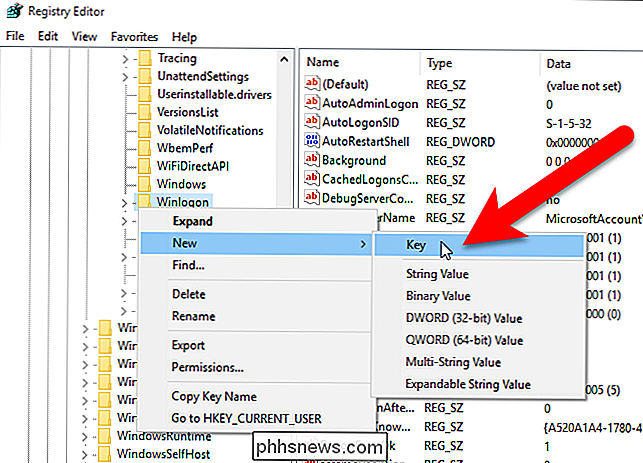
Název nového klíče "SpecialAccounts"
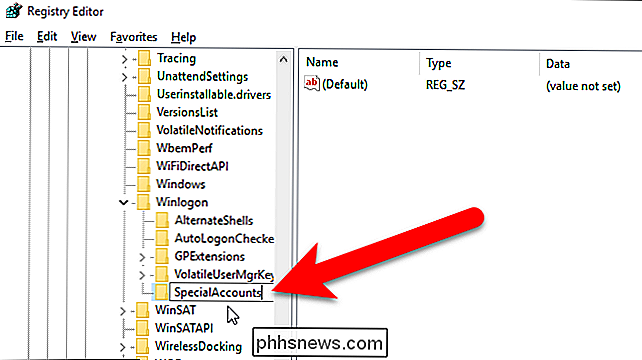
Dále vytvoříme další nový klíč, tentokrát pod nově vytvořeným klíčemSpecialAccounts. Klepněte pravým tlačítkem myši na klíčSpecialAccountsa znovu vyberte položku Nový>
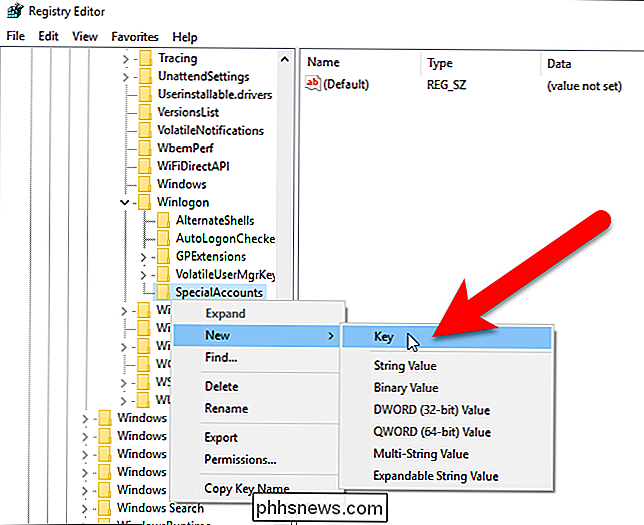
Naznačte tento klíč "UserList".
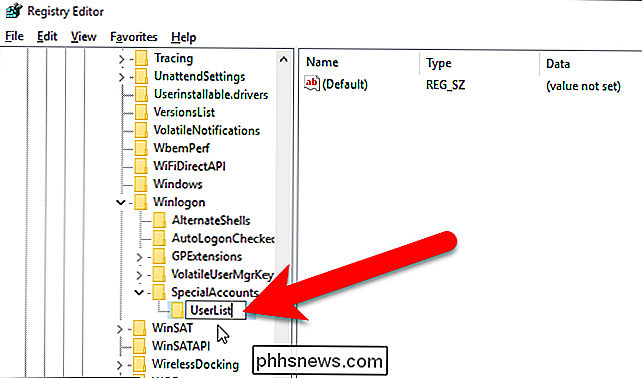
Nyní vytvoříme novou hodnotu uvnitřUserList. Zvolte klíčUserList, klepněte pravým tlačítkem myši v pravém podokně a zvolte možnost Nový> Hodnota DWORD (32 bitů).
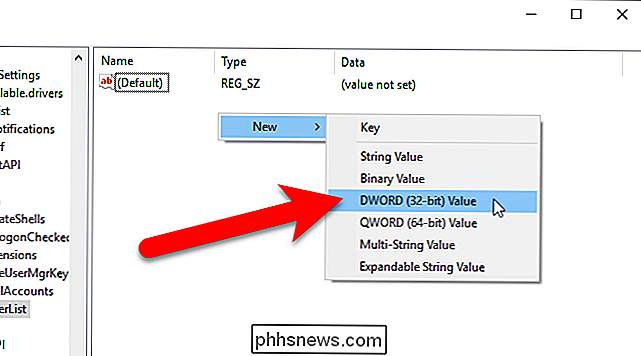
Tuto hodnotu uveďte název uživatelského účtu, který chcete skrýt, a pak vytvořte novou hodnotu DWORD (32 bitů) pro každý další uživatelský účet, který chcete skrýt.
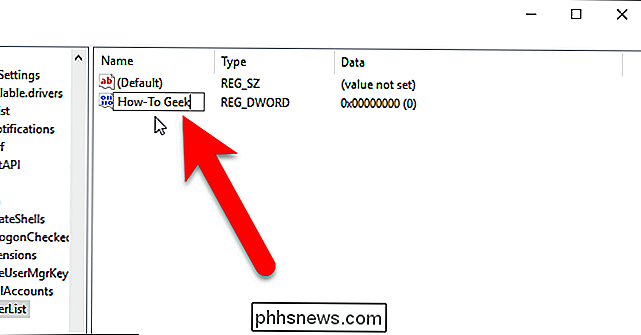
Pro každou hodnotu, kterou vytvoříte, ujistěte se, že hodnota Data je nula (0). < Hodnota dat není nulová, poklepejte na název hodnoty v pravém podokně a do pole Údaj hodnoty v dialogovém okně Upravit hodnotu DWORD (32bitové) zadejte 0. Klepněte na tlačítko OK.
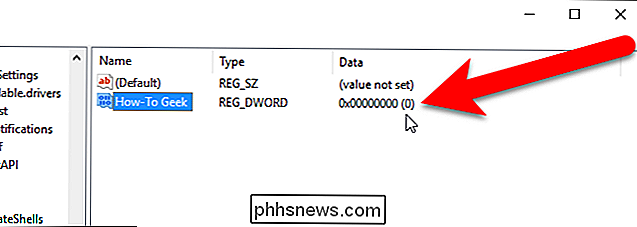
Přejděte na příkaz Soubor> Konec a zavřete Editor registru.
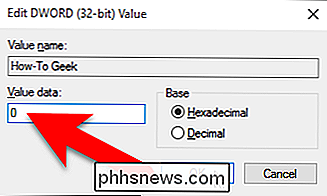
Odhlaste se z účtu Windows otevřením nabídky Start, klepnutím na uživatelské jméno v levém horním rohu a výběrem možnosti " out ".
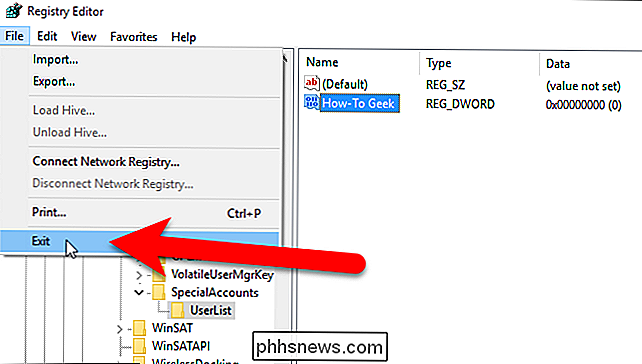
Nyní nejsou v levém dolním rohu obrazovky přihlášení uvedeni žádní další uživatelé.
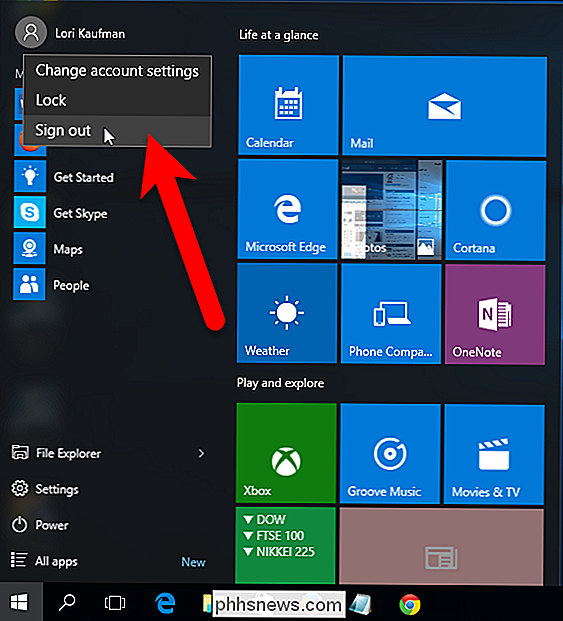
POZNÁMKA: Ujistěte se, že jste nezakryli váš poslední účet správce pomocí tohoto vylepšení, nebo nebudete moci aby se již přihlásil jako správce.
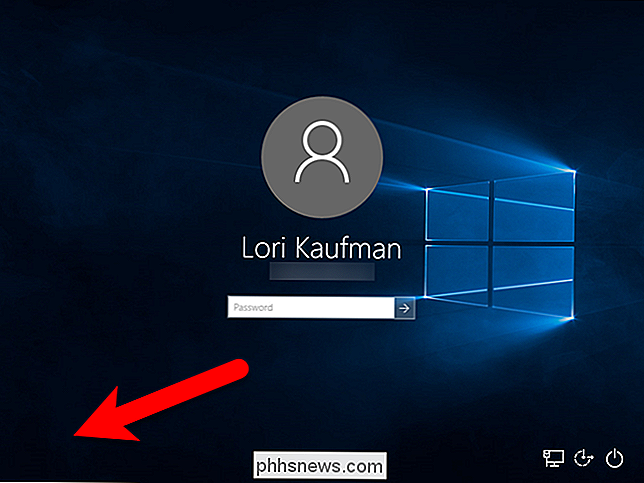
V tomto okamžiku by uživatelský účet měl být úplně skrytý všude. Chcete-li znovu zobrazit účet, otevřete editor registru a změňte hodnotu uživatelského jména vpravo, kterou chcete opět zobrazit. Chcete-li znovu zobrazit všechny uživatelské účty na přihlašovací obrazovce, můžete znovu stačí smazat klíč SpecialAccounts. Klíč UserList a všechny hodnoty uživatelského jména, které jste přidali jako hodnoty v klíči UserList, jsou také odstraněny.
Všimněte si, že pokud skryjete uživatelský účet pomocí tohoto registru hack, nebudete moci dokonce použít přepnout uživatelské menu v nabídce Start se dostanete k tomuto uživatelskému účtu a účet bude také skrytý z dialogového okna UAC, Ovládací panely a dokonce i v aplikaci Nastavení.
Pokud se pokoušíte rozhodnout, zda chcete, aby účet byl účet Microsoft nebo místní, je zde seznam všech funkcí, které vyžadují účet Microsoft v systému Windows 10, abyste se mohli rozhodnout, zda potřebujete přístup k těmto funkcím. Diskutovali jsme také o nastavení a konfiguraci uživatelských účtů v systému Windows 10.

Jak na Stream TV na vašem Plex Media Center s Plex Channels
Plex Media Center je nejlépe známý pro super snadné přehrávání lokálních mediálních souborů, ale to neznamená, že nemůžete poklepat do síly streaming videa. Systém kanálů usnadňuje přidávání obsahu z různých zdrojů, od dobře známých televizních stanic až po speciální obsah. Ukázali jsme, jak nastavit Plex pro sledování vašich filmů na jakémkoli zařízení a ukázali jsme vám jak ušetřit internetové video pro pozdější sledování, ale systém Channel nabízí něco trochu jiného.

Jak nastavit uživatelský účet pro uživatele MacOS
Pokud zapůjčíte váš Mac kamarádovi nebo rodinnému příslušníkovi, a to i krátkodobě, možná jim nebudete chtít věřit svým účtem . Můžete si vytvořit nový účet, nebo byste je mohli použít pouze pro účty vestavěných klientů služby MacOS. Účet hosta umožňuje někomu používat váš počítač, aniž byste museli vytvořit pro ně individuální účet.



